Cara Mengatasi PDF yang Tidak Bisa di Print
Pendahuluan
PDF (Portable Document Format) adalah format file yang sering digunakan untuk menyimpan dokumen digital. PDF mudah dibagikan dan diakses oleh banyak orang, namun terkadang masalah dapat terjadi ketika kita ingin mencetak dokumen PDF tersebut. Dokumen PDF mungkin tidak bisa dicetak karena berbagai alasan seperti masalah koneksi printer, kerusakan file PDF itu sendiri, atau adanya proteksi keamanan pada file PDF.
Jika Anda mengalami masalah dalam mencetak dokumen PDF, jangan khawatir. Artikel ini akan memberikan tips dan trik tentang cara mengatasi PDF yang tidak bisa dicetak. Mari kita mulai!
Cara Mengatasi PDF yang Tidak Bisa di Print
1. Periksa Koneksi Printer
Langkah pertama untuk mencetak dokumen PDF adalah memeriksa koneksi printer. Pastikan bahwa printer Anda terhubung dengan baik ke komputer atau perangkat lain yang ingin Anda gunakan untuk mencetak dokumen. Jika Anda menggunakan printer nirkabel, pastikan bahwa printer dan komputer Anda terhubung ke jaringan yang sama.
Tips:
- Cek kembali apakah printer sudah terhubung dengan benar
- Lakukan re pada printer dan coba lagi
2. Perbarui Driver Printer
Jika printer Anda tidak dapat mencetak dokumen PDF, coba perbarui driver printer. Driver printer adalah program yang memungkinkan komputer dan printer berkomunikasi satu sama lain. Perbarui driver printer ke versi terbaru untuk memastikan bahwa printer Anda dapat mencetak dokumen PDF dengan benar.
Tips:
- Cek tipe printer anda dan download driver terbaru
- Pastikan driver printer yang diunduh sesuai dengan sistem operasi pada komputer anda
3. Buka File PDF di Browser
Jika dokumen PDF tidak bisa dicetak melalui aplikasi PDF biasa, cobalah membuka dokumen tersebut di browser seperti Google Chrome atau Mozilla Firefox. Klik kanan pada dokumen PDF, lalu pilih "Buka Dengan" dan pilih browser yang ingin Anda gunakan. Setelah itu, Anda dapat mencetak dokumen PDF seperti biasa.
Tips:
- Pastikan browser yang digunakan sudah ter-update
- Pastikan plugin pdf sudah terpasang pada browser yang digunakan
4. Konversi PDF ke Format Lain
Jika dokumen PDF tetap tidak bisa dicetak, coba konversi dokumen tersebut ke format lain seperti Microsoft Word atau JPEG. Ada banyak situs web yang dapat melakukan konversi file PDF secara gratis. Setelah konversi selesai, Anda dapat mencetak dokumen tersebut.
Tips:
- Pilih tool online yang terpercaya dan aman
- Segera hapus file pdf setelah dikonversi
5. Hilangkan Proteksi PDF
Jika dokumen PDF dilindungi dengan kata sandi atau hak akses yang terbatas, Anda harus menghilangkan proteksi PDF tersebut sebelum mencetaknya. Ada banyak software gratis yang dapat membantu menghapus proteksi pada file PDF. Setelah proteksi dihilangkan, Anda dapat mencetak dokumen tersebut seperti biasa.
Tips:
- Pastikan bahwa Anda memiliki izin untuk menghapus proteksi pada file PDF
- Pastikan bahwa software yang digunakan aman dan terpercaya
Kesimpulan
Ada beberapa cara untuk mengatasi PDF yang tidak bisa dicetak. Mulai dari periksa koneksi printer, perbarui driver printer, hingga hilangkan proteksi PDF. Jangan lupa juga untuk membuka dokumen PDF di browser atau konversi ke format lain jika diperlukan.
Jika semua upaya ini tidak berhasil, cobalah mencetak dokumen PDF dari komputer atau perangkat lain. Ingatlah bahwa setiap masalah pasti ada solusinya!
FAQs
1. Apa yang harus saya lakukan jika dokumen PDF tetap tidak bisa dicetak?
Anda dapat mencoba mencetak dokumen PDF dari komputer atau perangkat lain. Jika masih tidak berhasil, coba hubungi teknisi printer atau ahli IT untuk mendapatkan bantuan lebih lanjut.
2. Apakah ada situs web yang dapat melakukan konversi file PDF secara gratis?
Ya, ada banyak situs web yang dapat melakukan konversi file PDF secara gratis seperti smallpdf.com, ilovepdf.com, dan sebagainya.
3. Apa yang harus saya lakukan jika dokumen PDF dilindungi dengan kata sandi atau hak akses yang terbatas?
Anda harus menghilangkan proteksi PDF tersebut sebelum mencetaknya. Ada banyak software gratis yang dapat membantu menghapus proteksi pada file PDF.
4. Apakah saya perlu memperbarui driver printer secara berkala?
Ya, Anda harus memperbarui driver printer secara berkala untuk memastikan bahwa printer Anda dapat bekerja dengan baik dan dapat mencetak dokumen dengan benar.
5. Apa yang harus saya lakukan jika koneksi printer terputus saat mencetak dokumen PDF?
Coba re printer dan komputer Anda. Pastikan bahwa koneksi printer telah terhubung dengan benar. Jika masih tidak berhasil, hubungi teknisi printer atau ahli IT untuk mendapatkan bantuan lebih lanjut.



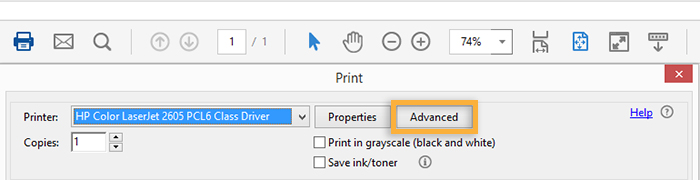






Posting Komentar untuk "Cara Mengatasi PDF yang Tidak Bisa di Print"